苹果手机怎么用蓝牙传送照片 iPhone怎么用蓝牙分享照片
日期: 来源:小麦安卓网
苹果手机可以通过蓝牙功能方便地传送照片,让用户快速分享生活中的精彩瞬间,在iPhone上使用蓝牙分享照片非常简单,只需打开设置中的蓝牙选项,确保蓝牙功能已开启,然后选择要分享的照片,点击分享按钮,选择蓝牙选项,即可将照片传送给附近的设备。这种便捷的传输方式让用户在不同设备之间快速共享图片,让生活更加便利和丰富。
iPhone怎么用蓝牙分享照片
方法如下:
1.第一步、打开方式
1、打开【设置】——【通用】
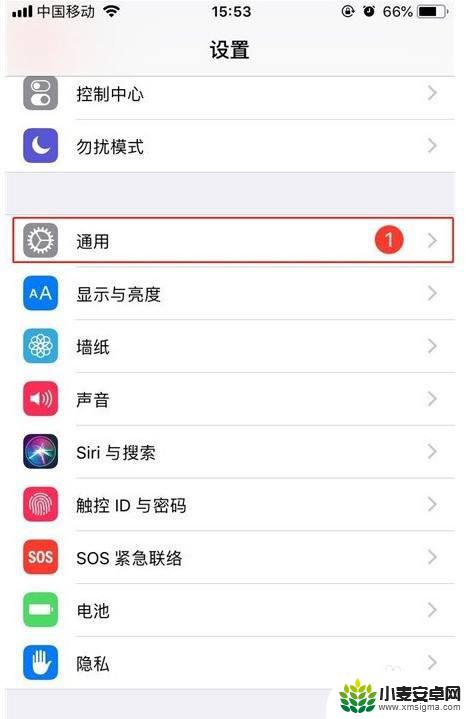
2、找到【隔空投送】,点击打开
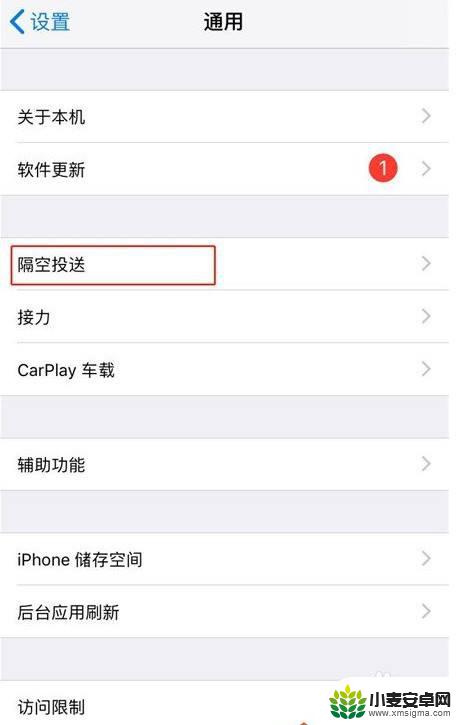
3、选择仅限联系人或者所有人(如果选择了“仅限联系人”,那么需要先添加对方为联系人,为了方便省事可以直接选择“所有人”。),即可打开。
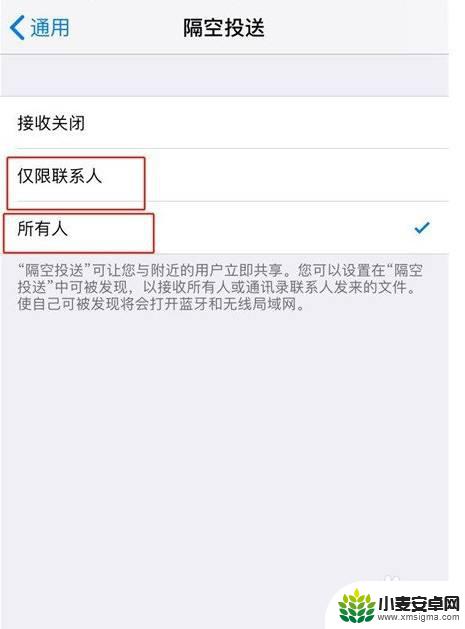
4.第二步、传输步骤
这里以传输照片为例,教大家如何使用airdrop。
1、打开【照片】,选择需要传输的图片
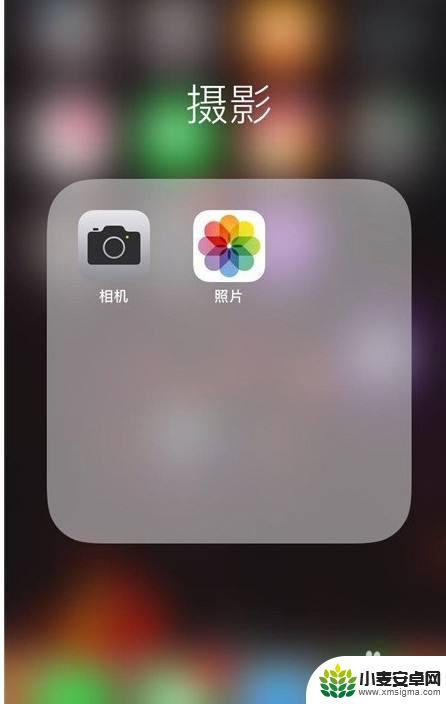
5.2、点击左下角的【分享】图标
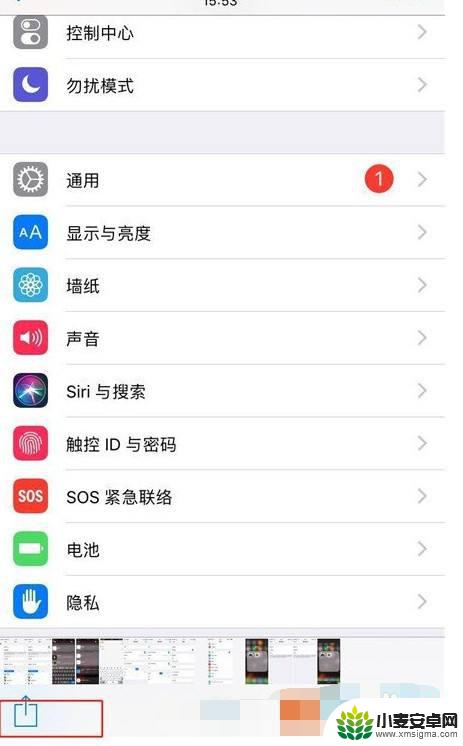
6.3、选择要进行传输的设备名称,点击即可。接下来对方手机就会收到相关提示,选择接受即可马上传输。
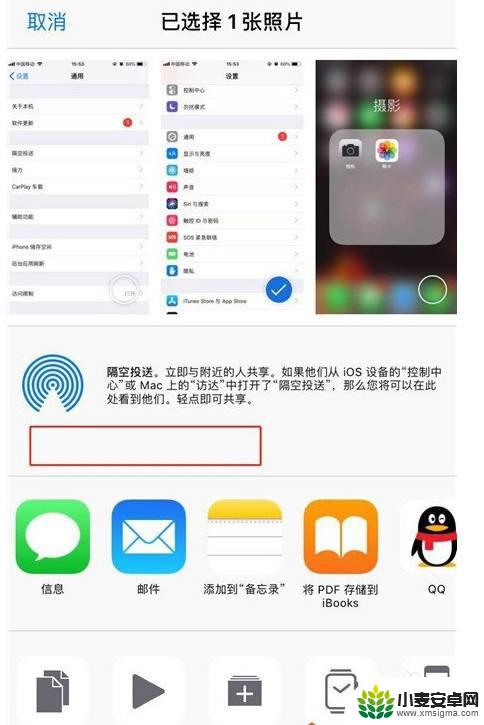
以上是关于如何使用蓝牙传送照片的全部内容,如果您遇到类似问题,可以参考本文中介绍的步骤进行修复,希望对大家有所帮助。
相关教程
-
苹果手机怎么用蓝牙接收照片 iPhone怎么用蓝牙传送照片
-
iphone怎样用蓝牙传照片 苹果手机怎么用蓝牙传输照片
-
苹果手机怎样用蓝牙传照片 苹果手机蓝牙传输照片的操作方法
-
苹果手机用蓝牙传照片怎么传 苹果手机蓝牙传照片的步骤
-
苹果手机蓝牙不能给安卓手机传照片 苹果手机如何使用蓝牙传输照片到安卓手机
-
手机照片怎么通过蓝牙传到电脑 WIN10系统蓝牙功能如何将手机图片传输到电脑
-
手机声控拍照怎么操作 手机声控拍照设置步骤
-
vivo如何清理手机内存空间 vivo手机清理干净内存技巧
-
用手机怎么扫描文字成电子版 手机扫描纸质文件制作电子版扫描件
-
华为手机如何开启qq分身 华为手机QQ分身快速设置方法












